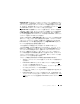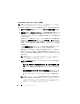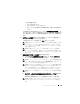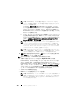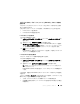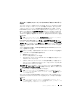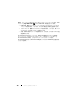Users Guide
132 ソフトウェアのアップデート
IT Assistant と Dell のウェブサイトの同期
メモ:
この機能を使用するためには、ネットワークで通信プロトコル —HTTP ま
たは
FTP— のいずれかがサポートされていることが必要です。
IT Assistant
を
Dell
のウェブサイトと同期するためには、次の手順を実行します。
1
オンラインリポジトリ
を右クリックして
オンライン同期の設定
を選択し
ます。
2
接続設定
画面で、
ダウンロードサイト
として
ftp.dell.com
を選択し、接
続パラメータとして
ftp
プロトコルを選択します。会社のファイアウォー
ルが
FTP
ダウンロードをブロックする場合は、
HTTP
プロトコルを選択する
こともできます。
会社のネットワーク設定によっては、プロキシを設定することが必要な場合
があります。
プロキシサーバー
セクションで
アドレス
と
ポート
番号を指
定することでプロキシを設定します。適切なユーザー名とパスワードも入力
します。プロキシが認証なしで機能する場合は、これらのフィールドを空白
にできます。
トムは
接続性のテスト
をクリックして、
IT Assistant
が
Dell
のウェブサイ
トから必要な内容を正しくダウンロードできることを確認します。
接続性をテストするために、
IT Assistant
は指定したパラメータを使って
Dell
のウェブサイトに接続し、利用可能な最新カタログをダウンロード
します。
IT Assistant
は後続の同期セッションすべてで同じパラメータを
使用します。
メモ:
接続性のテストが不合格になる理由としては、プロキシ認証エラー、
不正プロトコル、不正プロキシポート、ネットワーク障害、ファイアウォー
ルによる通信のブロックなどがあります。
3
パッケージの選択条件
画面で、トムは、次のオプションのいずれかを選択
できます。
•
ネットワークのデバイスに適用するパッケージ
/
バンドルを選択
(推
奨)
トムは、オペレーティングシステム、システムモデルなど、すべて
のシステムで詳細を指定する必要がないため、このオプションを使用し
ます。
•
次の基準を満たすパッケージ
/
バンドルのみを選択
このオプションを
選択すると、オンラインアップデート操作に
IT Assistant
が含める
コンポーネント、オペレーティングシステム、システムを指定できま
す。
メモ:
トムはネットワーク上の すべてのコンポーネント、すべてのオペレー
ティングシステム、すべてのシステム
のいずれか 1 つを選択する必要があり
ます。これを行わないと、オンライン同期中にどのパッケージもバンドルも
自動ダウンロードされません。ただし、後でこれらを
IT Assistant ユーザー
インタフェースからインポートすることはできます。